Зарегистрированный на Британских Виргинских островах ExpressVPN предоставляет продукты виртуальной частной сети (VPN) для клиентов по всему миру.
Заявив, что он не регистрирует и никогда не будет регистрировать данные трафика, DNS-запросы или что-либо, что может быть использовано для идентификации вас, ExpressVPN позволяет одновременно подключать до трех устройств и расширений для Firefox, Chrome и Safari.
В этом руководстве будет показано, как добавить расширение ExpressVPN в браузер Chrome.
- Ознакомьтесь с нашим списком лучших услуг VPN
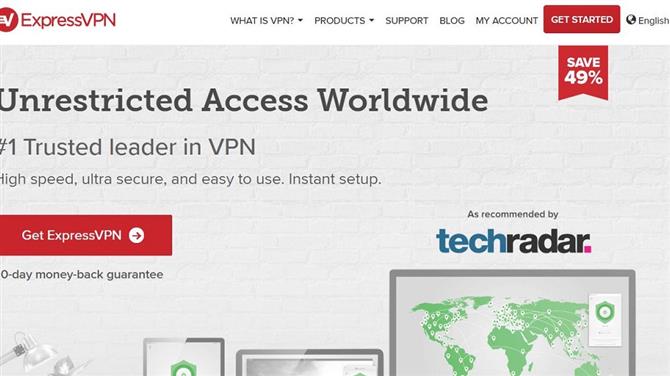
1. Перейдите на сайт ExpressVPN
Найдите и откройте браузер Google Chrome.
Если у вас уже есть учетная запись, вы можете войти в нее, нажав «Моя учетная запись» в верхней правой части веб-сайта и введите свои учетные данные.
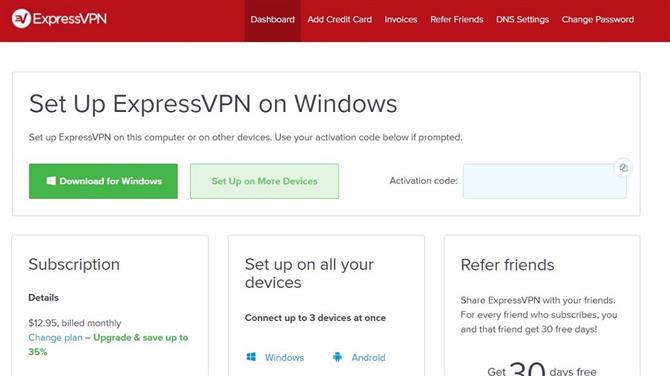
2. Перейдите на панель инструментов
После входа в систему вы будете перенаправлены на панель управления.
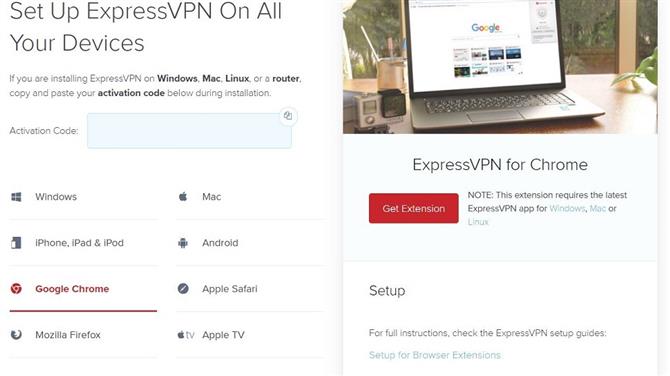
3. Выберите Google Chrome.
При нажатии кнопки «Настройка на дополнительных устройствах» открывается новая страница со всеми перечисленными опциями.
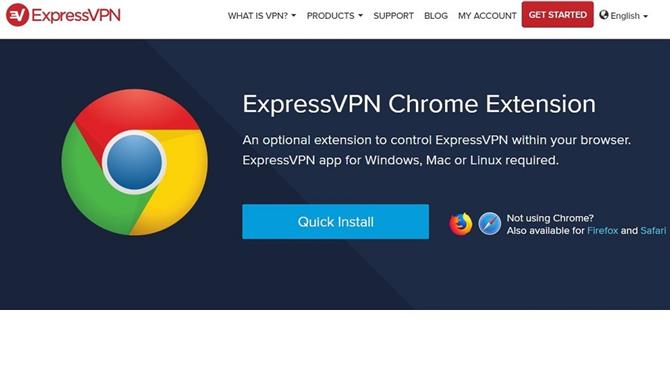
4. Нажмите кнопку «Получить расширение»
Это откроет другую веб-страницу, где вы сможете быстро установить расширение Chrome.
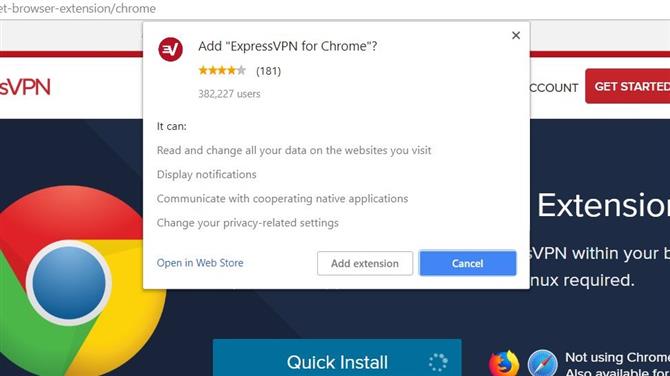
5. Нажмите синюю кнопку быстрой установки
Появится всплывающее окно с просьбой подтвердить, что вы хотите добавить расширение.
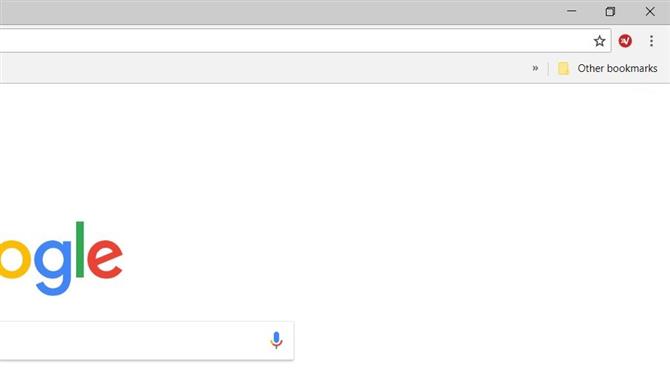
6. Теперь добавлено расширение
Маленький значок ExpressVPN появится в правом верхнем углу браузера слева от вертикальной трех точек для настроек Chrome.
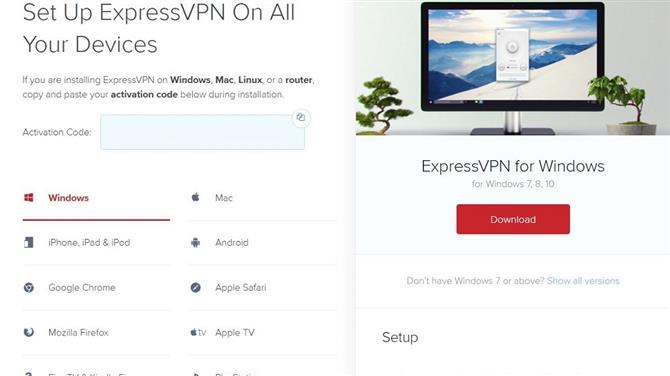
7. Установите настольное приложение
Чтобы использовать расширение Chrome, вам, однако, нужно будет установить настольное приложение.
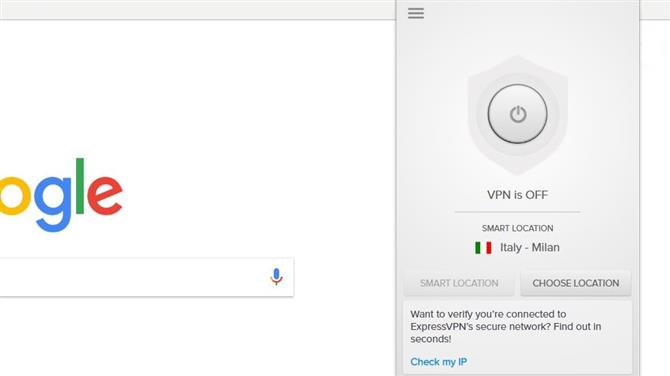
8. Вот и все!
Теперь вы можете в полной мере использовать преимущества Chrome и настольного приложения ExpressVPN для анонимного просмотра на невероятных скоростях.

комментарии закрыты.